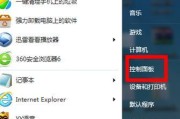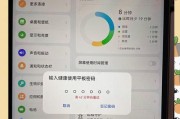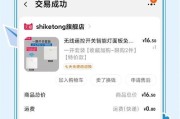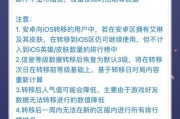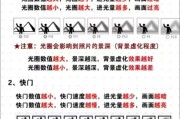在使用苹果手机过程中,可能会遇到需要开启或恢复某些同步功能的情况。这些功能对于保持数据一致性及随时更新信息非常重要。本文将详细介绍如何在苹果手机上开启那些可能因各种原因暂停的同步功能,同时确保读者能够轻松跟上操作步骤。
什么是同步功能及为何要开启它?
在深入操作之前,我们先了解同步功能的概念。同步功能是指将您在iPhone上的数据与iCloud或其他相关服务的数据保持一致的过程。开启同步功能,可以确保您的联系人、日历事件、备忘录等信息实时更新和备份。
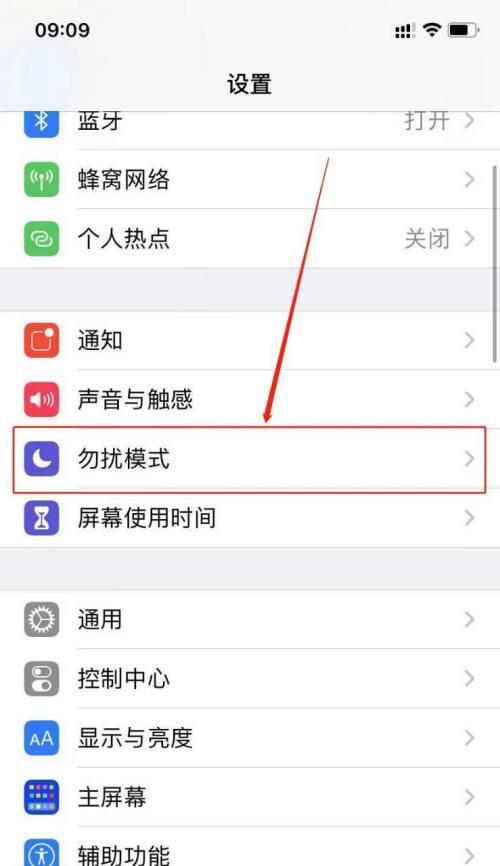
苹果手机同步功能暂停的原因
同步功能可能会因为多种原因被暂停,例如手动关闭了同步开关、网络连接不稳定、电池电量过低等。这些情况都有可能造成数据同步暂时中断。
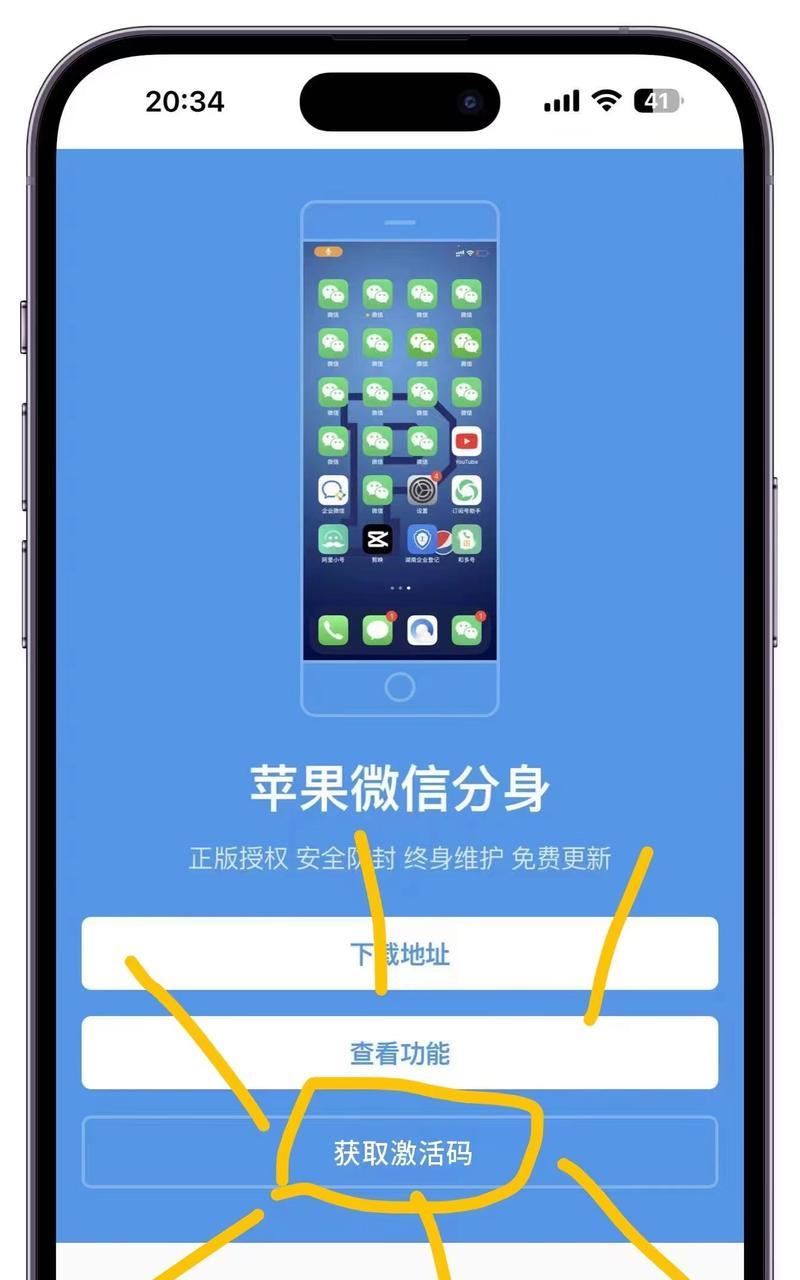
如何开启苹果手机暂停的同步功能?
1.打开“设置”应用
在您的iPhone主屏幕上找到并点击“设置”图标,这是访问iPhone各种设置的入口。
2.进入“iCloud”
在“设置”菜单中,向下滚动找到并点击“iCloud”。这是管理您的iCloud账户和同步内容的主要界面。
3.管理同步应用
点击“iCloud”之后,您将看到所有可用以同步到iCloud的应用和服务。在这个列表中,您可以开启或关闭特定应用的同步功能。
4.开启特定应用的同步开关
找到您想要同步的应用,例如“通讯录”、“日历”或“备忘录”,然后点击它们旁边的开关按钮,将它从“关闭”切换到“开启”。如果按钮是绿色的,表示同步功能已经在运行中。
5.检查其他同步选项
除了单个应用的同步设置外,iCloud还允许您同步“照片”、“邮件”、“提醒事项”等。请根据需要对这些选项进行检查和调整。
6.确保网络连接正常
同步功能依赖于稳定的网络连接。请确保您的iPhone连接到了Wi-Fi网络或者您的移动数据套餐是开启状态,以保证数据能够正常同步。
7.检查电池电量和电源设置
当iPhone电量过低或处于省电模式时,可能会暂停同步功能。请确保设备充电至足够电量,并检查“设置”中的“电池”选项,调整相应的省电模式。
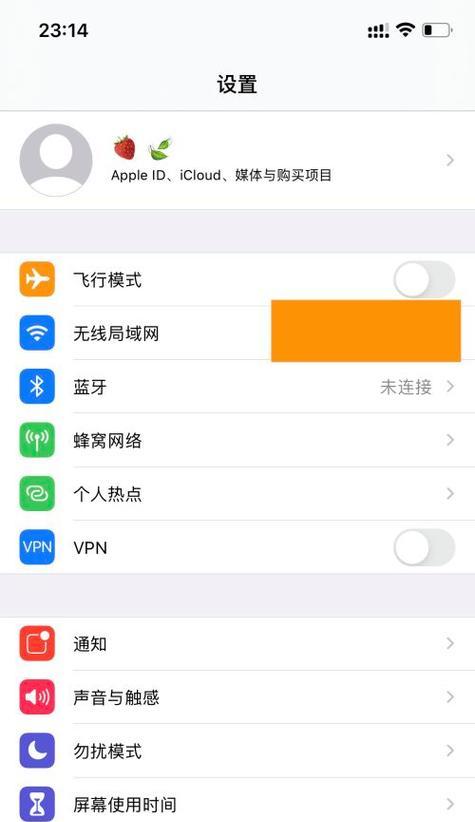
常见问题解答
1.我如何知道同步是否已经开始?
您可以在iCloud设置页的同步应用旁边看到“正在上传”或“正在下载”的状态指示。
2.如果我的同步仍然不工作怎么办?
您可以尝试重启手机,或者检查是否有系统更新需要安装。如果问题依旧,请联系苹果官方技术支持。
3.开启同步功能会消耗多少数据?
同步的消耗数据量取决于您同步内容的多少和类型。建议在稳定的Wi-Fi环境下进行同步操作,以免消耗移动数据过多。
4.如果我有多个苹果设备,同步如何进行?
当您在多个设备上登录同一个AppleID时,iCloud会自动同步信息,确保所有设备上的内容保持一致。
通过以上步骤,您可以轻松地在苹果手机上开启暂停的同步功能,让您的数据时刻保持最新状态。记得,定期检查同步设置是保持设备数据一致性的重要步骤。希望这篇文章能帮助您解决同步问题,并使您在使用苹果手机时更加得心应手。
标签: #操作步骤